Windows에서 많은 Signal Desktop 사용자는 해당 Windows 버전이 곧 지원되지 않을 것이라는 알림을 받을 수 있습니다. 하지만 Signal Desktop은 Windows 10과 Windows 11에서 모두 완벽하게 작동하므로 걱정하지 마십시오. 이러한 문제는 일반적으로 앱이 실수로 Windows 호환 모드에서 실행될 때 발생하며, 이로 인해 예상치 못한 호환성 문제가 발생할 수 있습니다.
Signal Desktop이 더 이상 PC에서 작동하지 않으면 어떻게 해야 하나요?
1. Signal Desktop에 대한 Windows 호환성 모드 비활성화
이 간단한 조정으로 많은 호환성 문제를 해결할 수 있습니다.
- Win+를 눌러 파일 탐색기를E 엽니다 .
- Signal Desktop 설치 폴더를 찾으세요.
- Signal 실행 파일을 마우스 오른쪽 버튼으로 클릭하고 속성을 선택합니다 .
- 호환성 탭 으로 이동한 다음 “이 프로그램을 실행할 호환 모드는…”이라고 적힌 상자의 선택을 취소합니다.
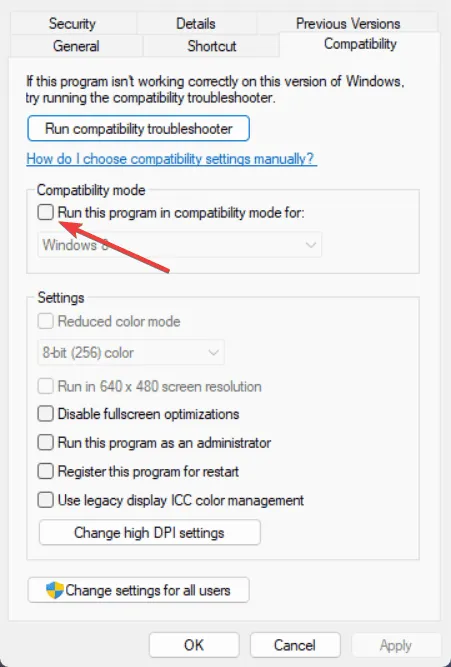
- 적용을 클릭한 다음 확인을 클릭하여 변경 사항을 확인한 후 Signal Desktop을 다시 시작합니다.
일부 사용자는 이전 버그를 해결하기 위해 호환성 모드를 활성화했지만 설정을 되돌리는 것을 종종 잊어버린다는 점에 유의하는 것이 중요합니다. 앱에서 Windows 8 또는 7과 같은 지원되는 버전을 사용하고 있다고 식별하면 호환성 알림을 보내기 시작할 수 있습니다.
2. Signal Desktop 재설치
호환성을 비활성화해도 문제가 해결되지 않으면 Signal Desktop을 새로 다시 설치해야 할 수 있습니다. 다음 단계를 따르세요.
- Win+를 눌러 설정을I 시작하세요 .
- 앱 > 설치된 앱 으로 이동합니다 .
- Signal Desktop을 찾아서 옆에 있는 세 개의 점을 클릭하고 제거를 선택합니다 .
- 공식 Signal Desktop 다운로드 페이지를 방문하여 Windows용 다운로드를 클릭하세요 .
반복되는 문제가 발생하는 경우 앱을 다시 설치하기만 해도 문제가 해결되는 경우가 많습니다. 그러나 Windows 8에서 Signal Desktop을 실행하는 것은 문제가 있습니다. 사용자는 전체 기능을 보장하려면 운영 체제를 업그레이드해야 합니다.
Signal Desktop에서 곧 해당 Windows 버전에 대한 지원을 중단한다는 메시지가 표시되면 다음과 같은 간단한 솔루션을 통해 문제를 효과적으로 해결할 수 있습니다.
추가적으로 궁금한 점이 있으시면 아래의 댓글 섹션에 남겨주시기 바랍니다.
추가 통찰력
1. 이러한 단계를 따른 후에도 Signal Desktop이 작동하지 않으면 어떻게 해야 합니까?
문제가 계속되면 호환성에 영향을 줄 수 있는 보류 중인 설치가 있는지 Windows 업데이트를 확인하는 것을 고려하세요. 또한 컴퓨터를 다시 시작하면 남아 있는 문제가 해결될 수도 있습니다.
2. 내 Windows 버전이 오래된 경우에도 Signal Desktop을 사용할 수 있나요?
Signal Desktop은 Windows 10 및 11에서 작동하지만 Windows 8 또는 7과 같은 이전 버전에서 사용하는 경우 지원이 보장되지 않습니다. 운영 체제를 업그레이드하는 것이 가장 좋은 조치입니다.
3. Signal Desktop이 이전 Windows 버전에 대한 업데이트를 받을 가능성이 있나요?
현재 Signal Desktop은 이전 Windows 시스템을 지원하도록 설계되지 않았습니다. 소프트웨어가 진화함에 따라 향후 업데이트는 최신 버전에 초점을 맞출 가능성이 높으므로 호환성을 위해 OS를 주기적으로 업그레이드하는 것이 중요합니다.
답글 남기기